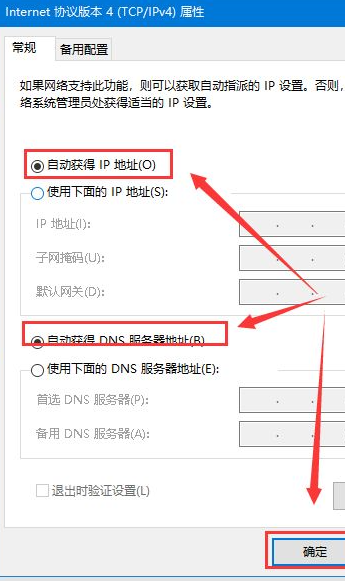许多用户在使用电脑的时候,发现自己的电脑出现问题都会选择重装电脑系统,但是不少用户在重装之后,发现自己的电脑无法上网,在网络上找了非常多的方法也没有任何作用,Win10系统重装后无法链接网络上网怎么办呢?下面小编就带着大家一起来看看吧!
Win10系统重装后无法链接网络上网怎么办
1、首先在电脑桌面上找到网络图标。
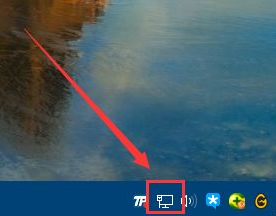
2、点击打开网络共享和中心。
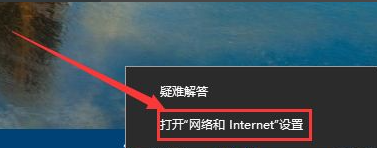
3、然后我们找到以太网点击进去。
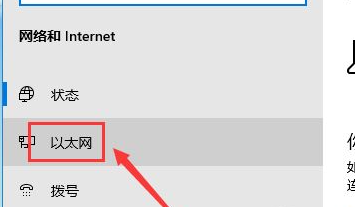
4、然后这里点击更改适配器选项。
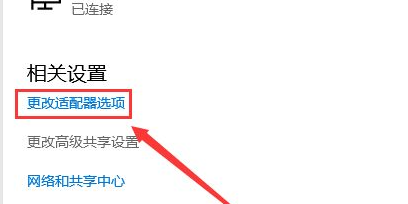
5、鼠标右键点击以太网,有的电脑是宽带连接。
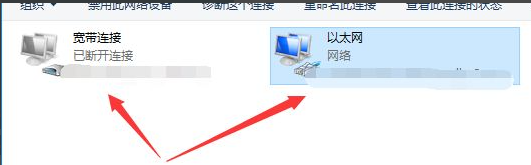
6、在这个界面我们找到属性。
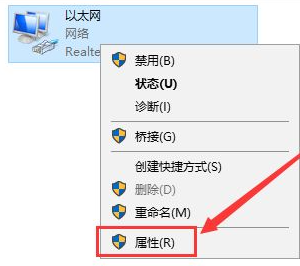
7、找到Internet协议版本4,如下图。
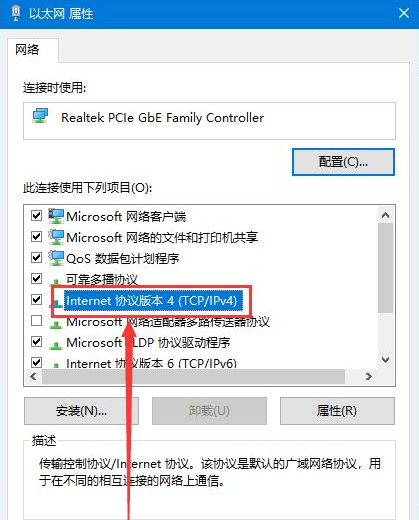
8、点击属性,来到如下图的界面。
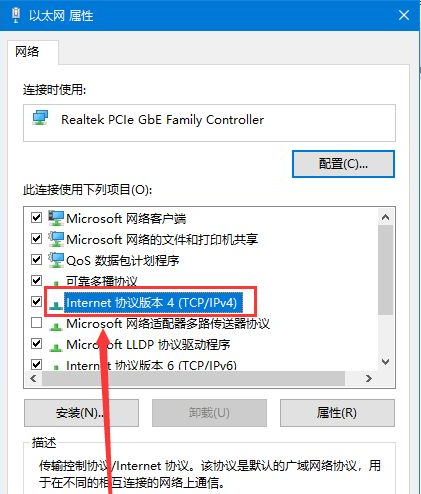
9、把IP地址和dns更改为自动获取,最后点击确定,然后在重启电脑就可以上网了。